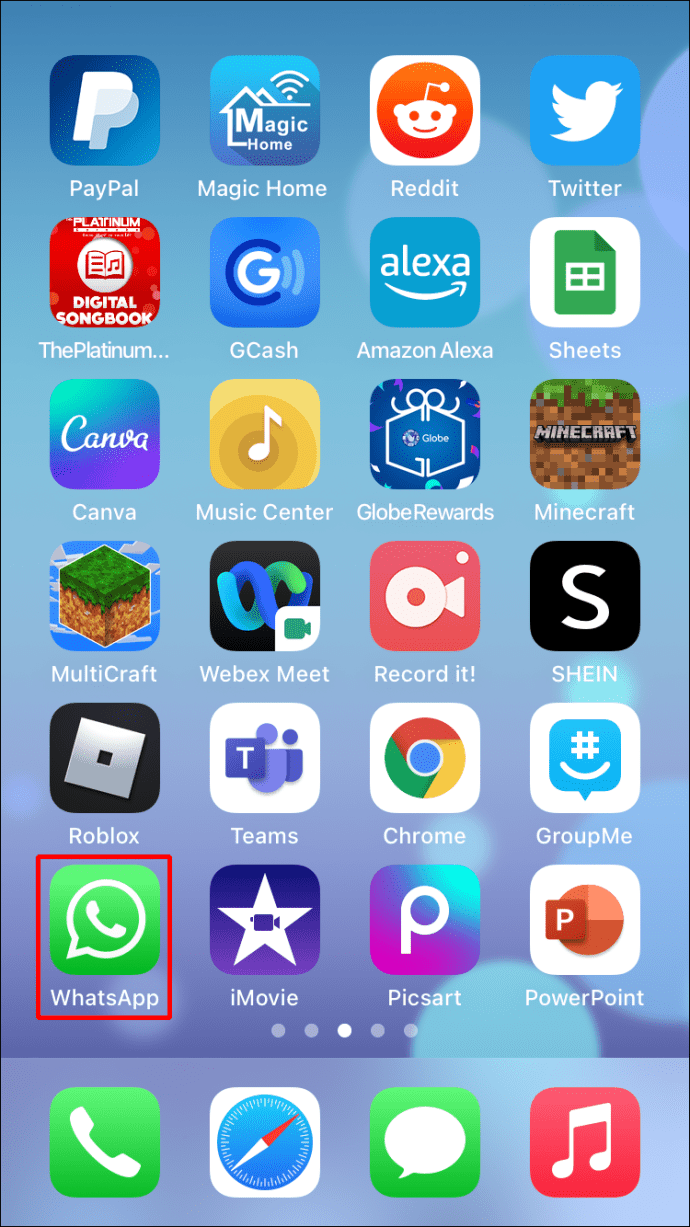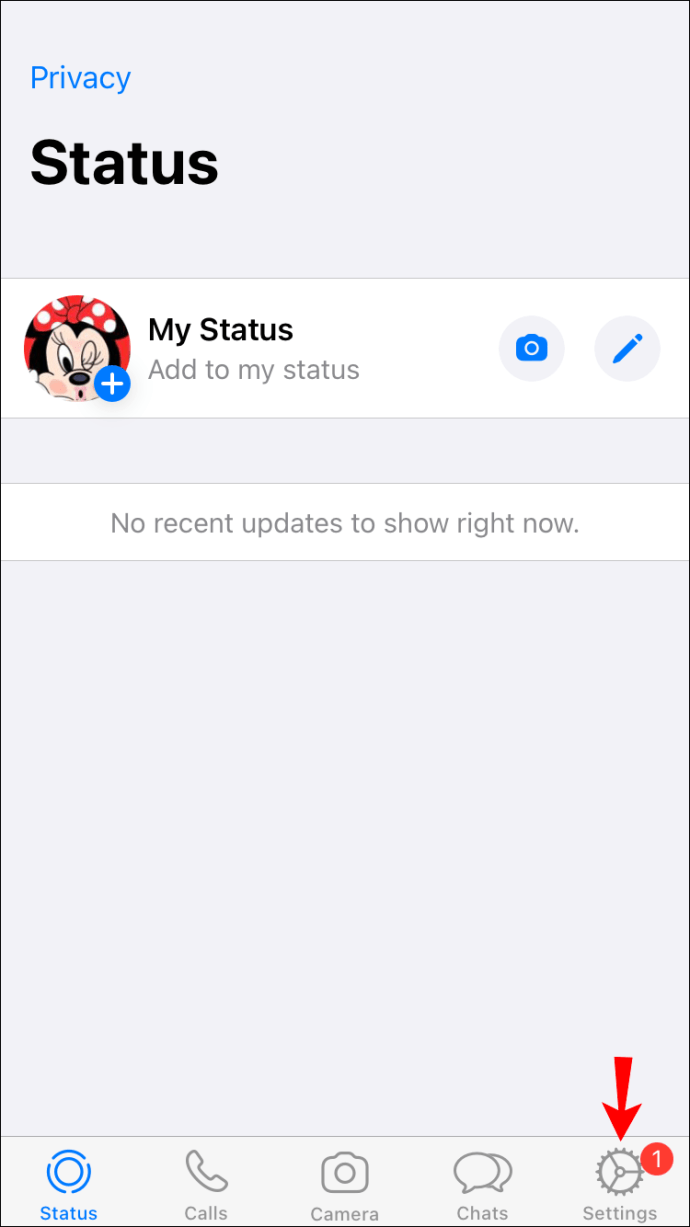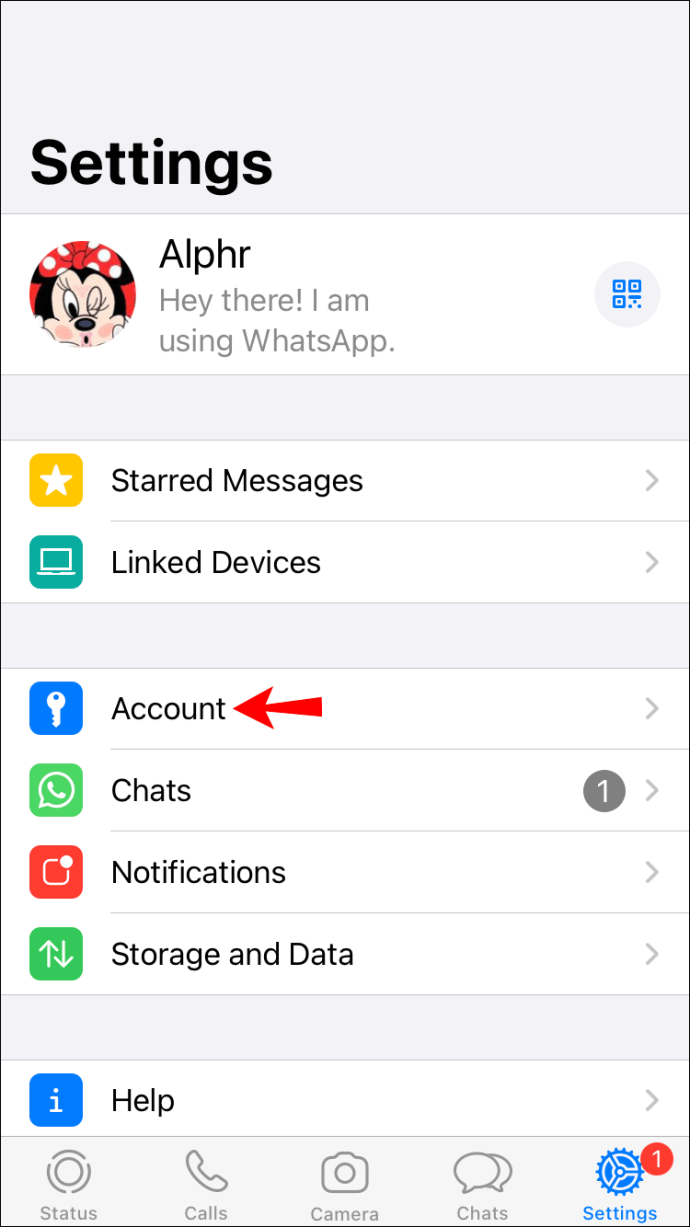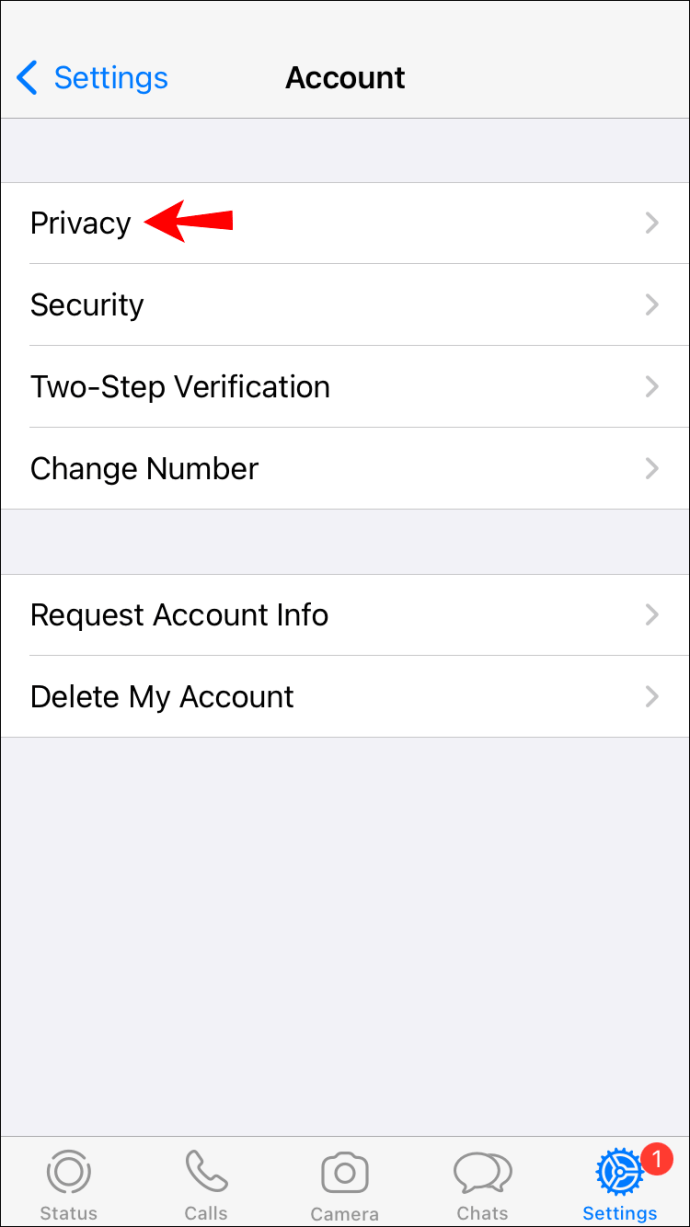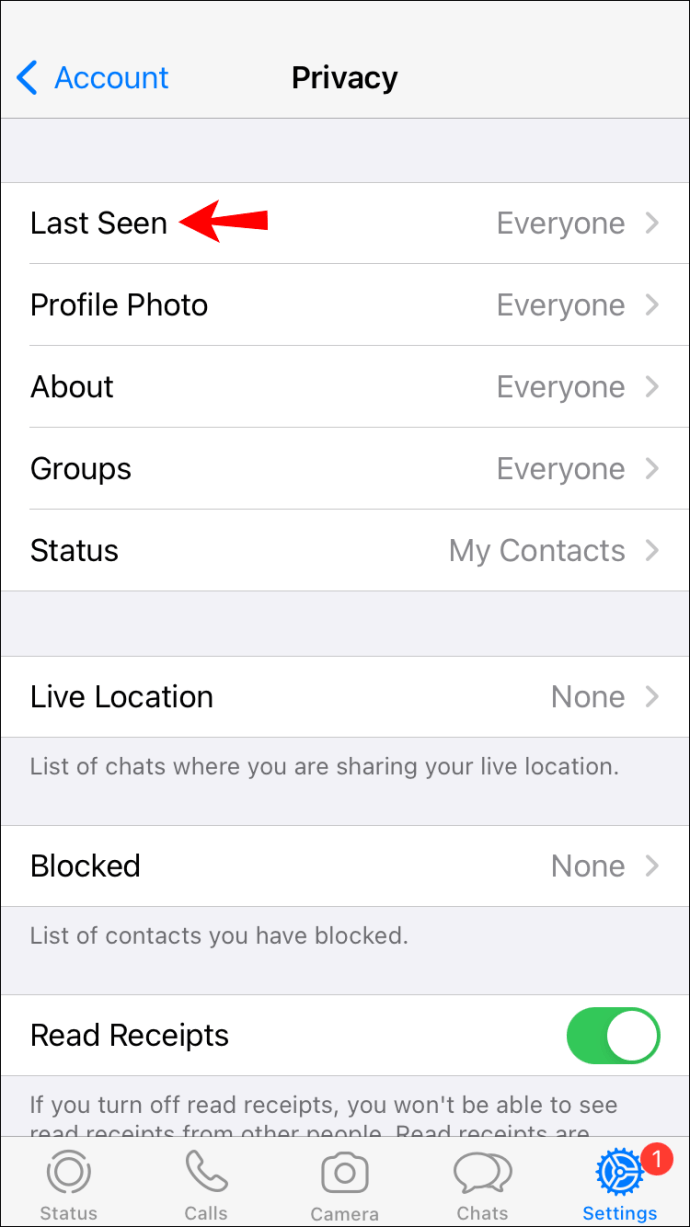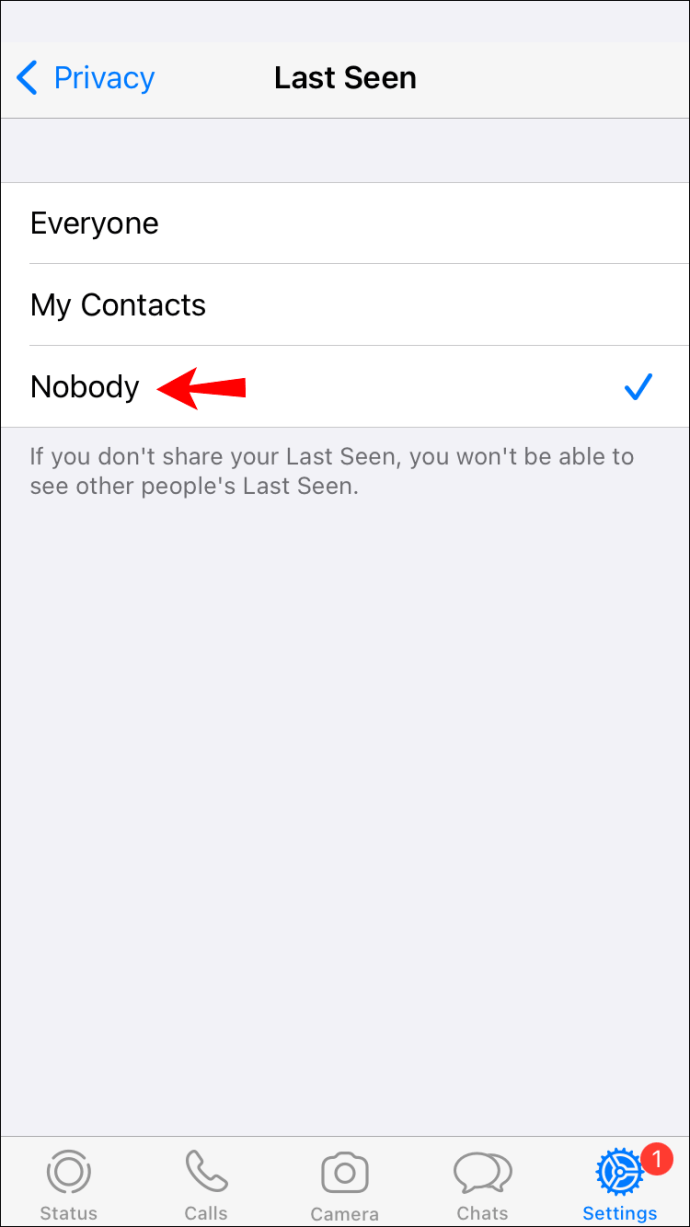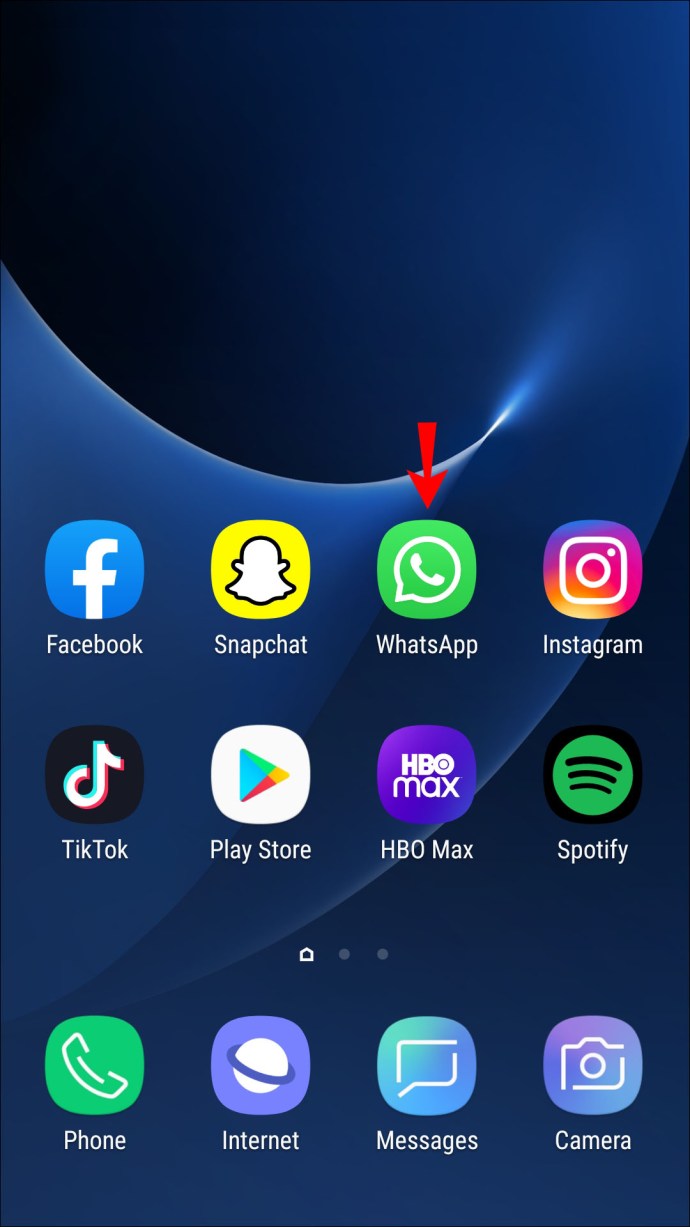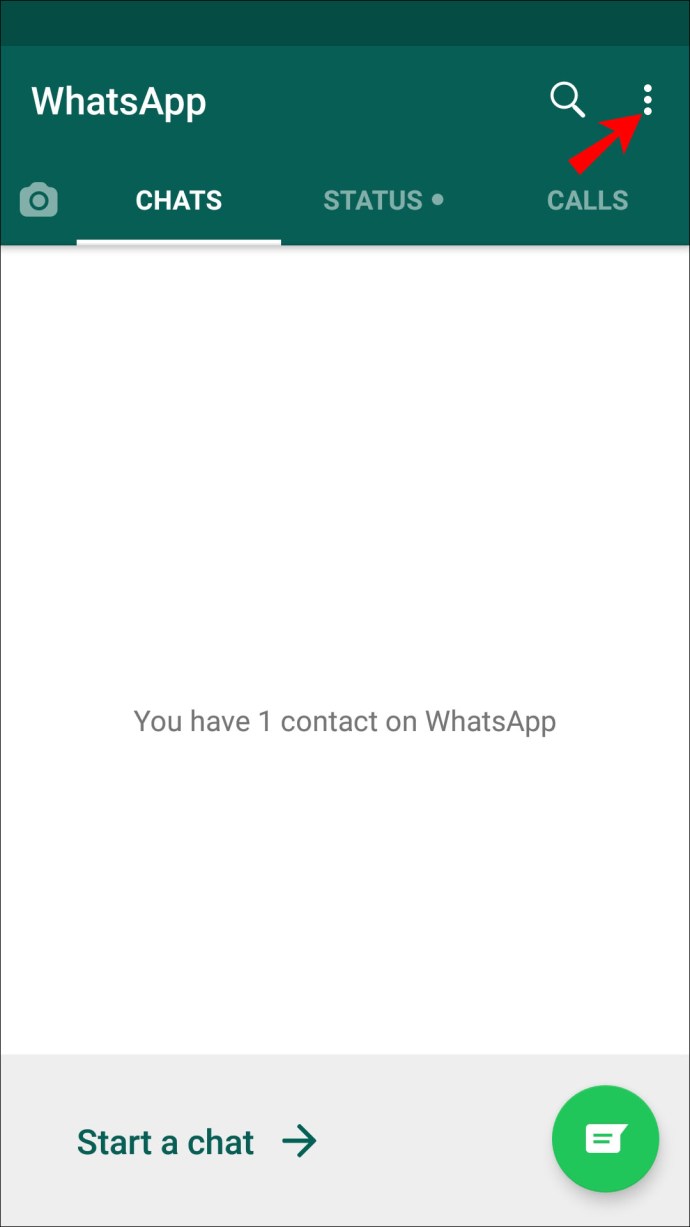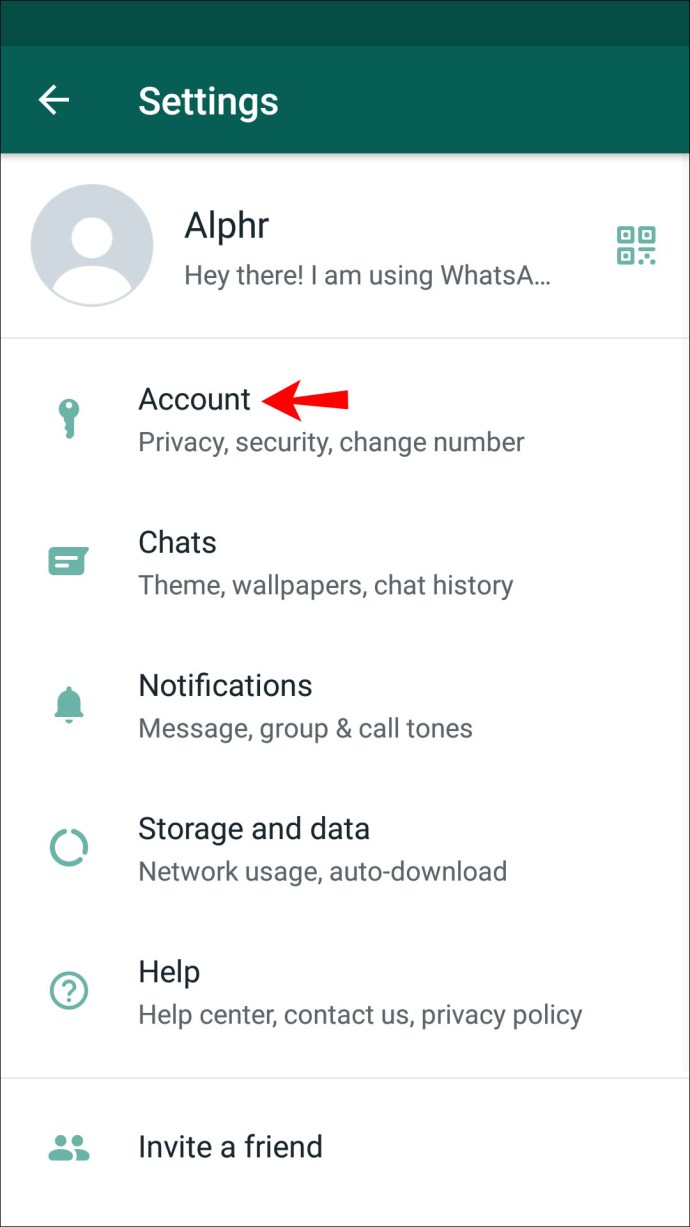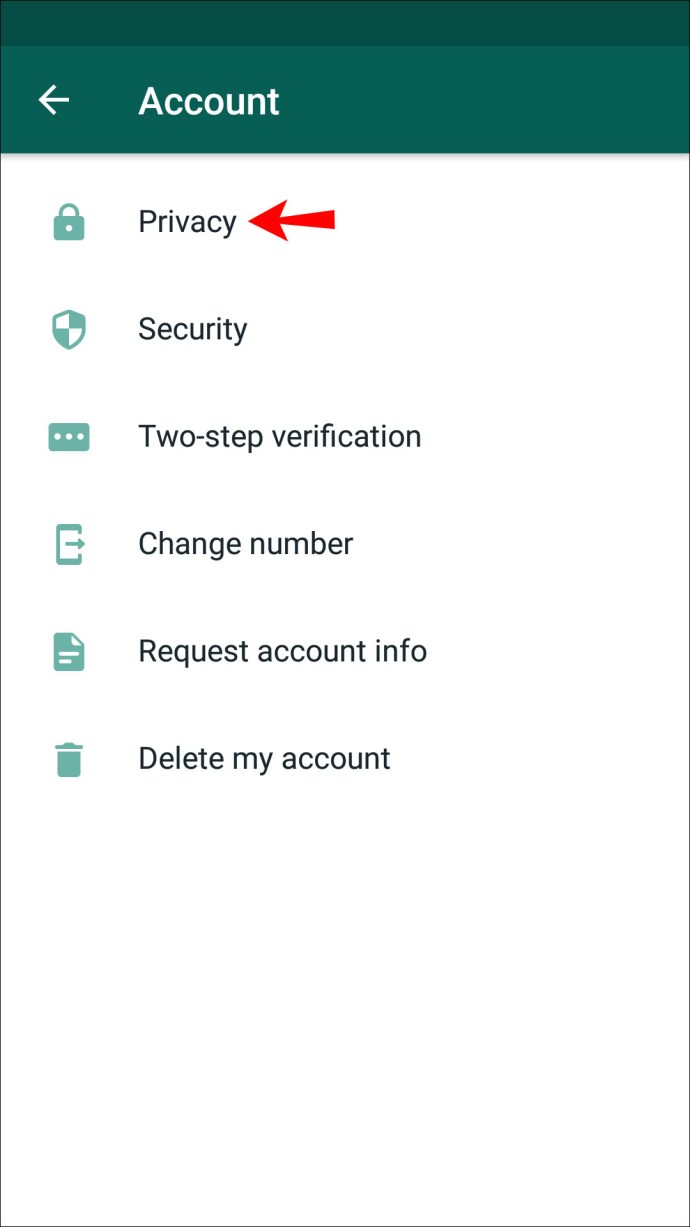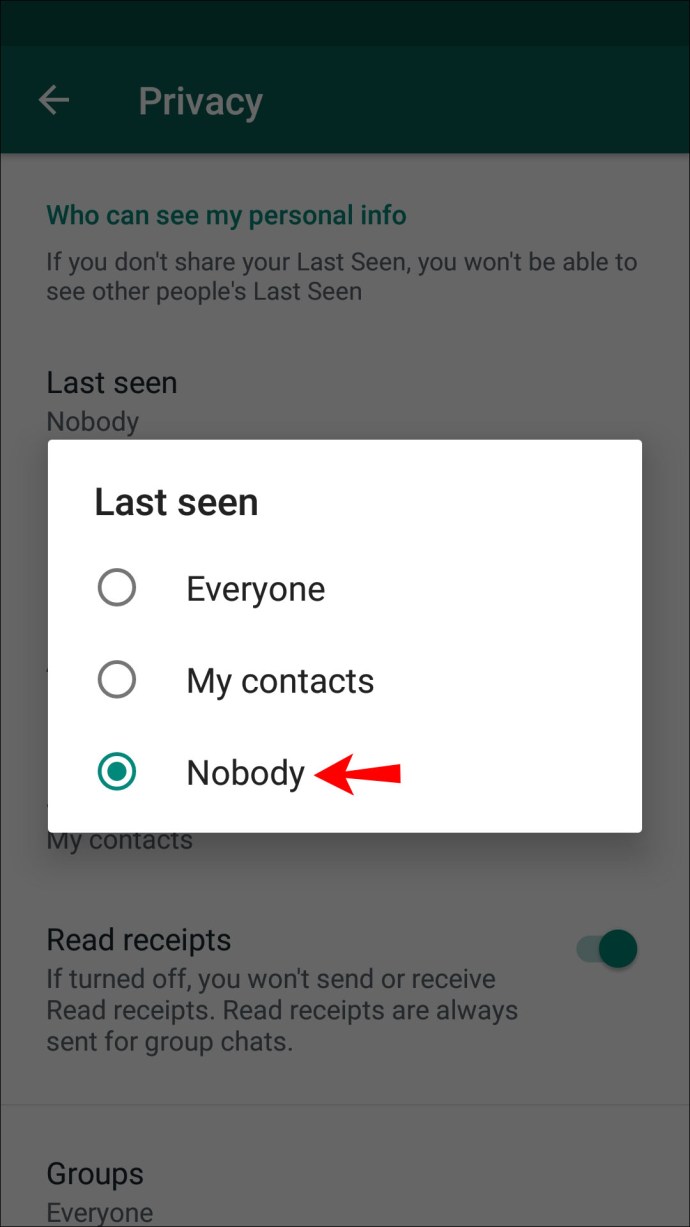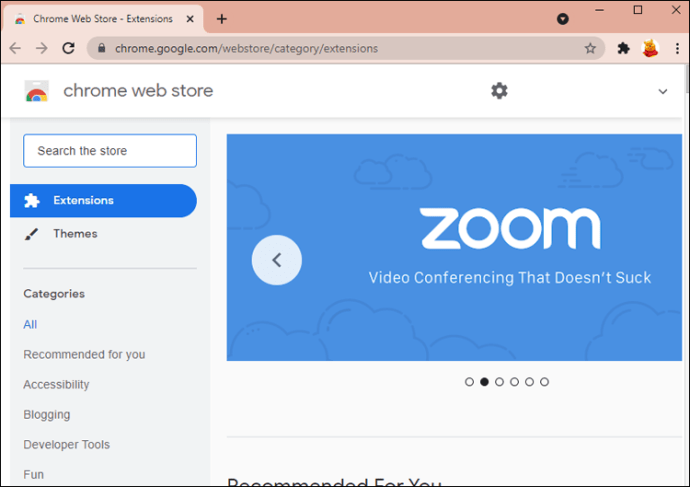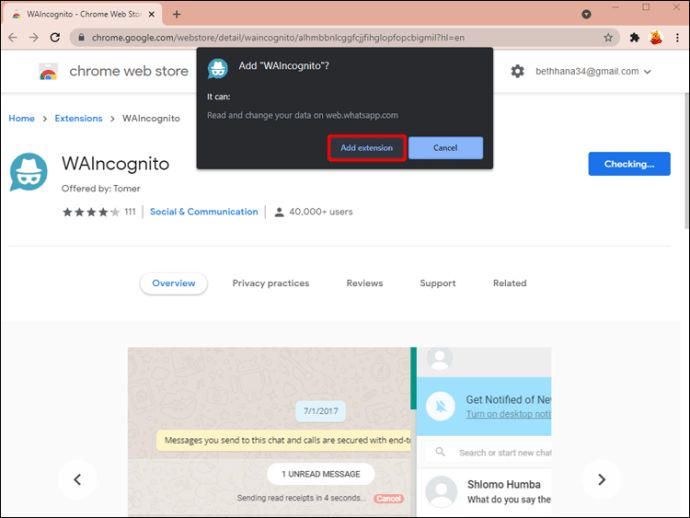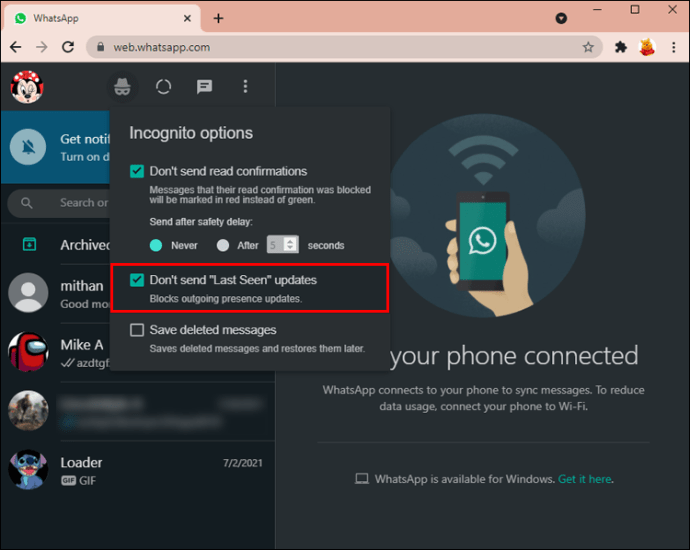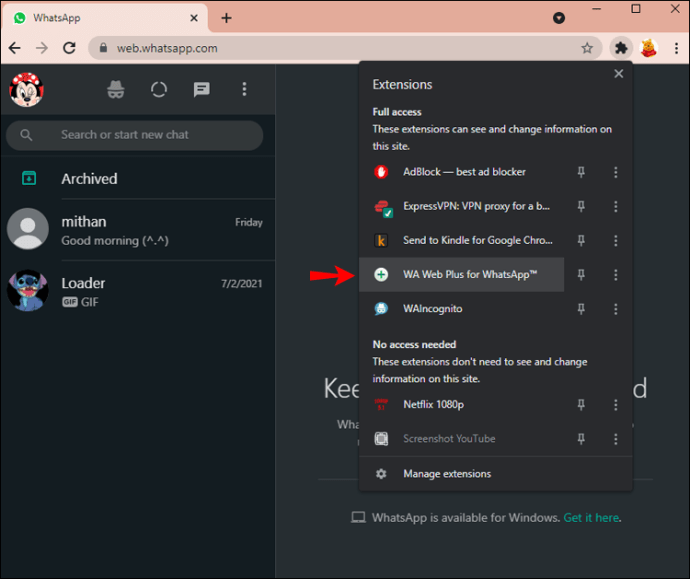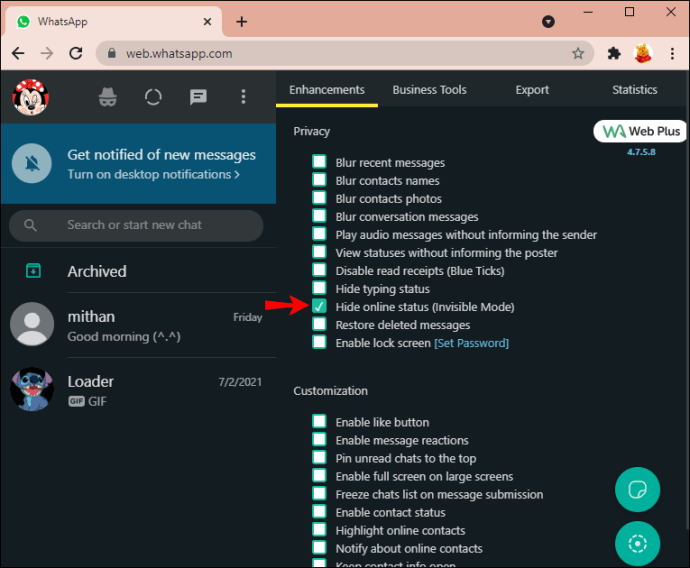أصبح المستخدمون أكثر وعيًا بمدى تعرض خصوصيتهم على WhatsApp. تظهر على الإنترنت لمجموعة من جهات الاتصال بمجرد فتح رسالة ، ويمكن أن يعطي الأشخاص انطباعًا خاطئًا بأنك متاح للدردشة في كل مرة تستخدم فيها التطبيق. لكن الحيلة الصغيرة التي يمكن أن تساعد في إيقاف تشغيل حالة الاتصال بالإنترنت في WhatsApp.

إذا كنت تبحث عن طرق لإخفاء حالتك عبر الإنترنت على WhatsApp ، فقد وصلت إلى المكان الصحيح. ستقدم لك هذه المقالة كل ما تحتاج لمعرفته حول هذه الخدعة ، سواء كنت تقوم بالوصول إلى WhatsApp على جهاز كمبيوتر شخصي أو iPhone أو مستخدم Android.
كيف تخفي حالتك على الإنترنت في WhatsApp على iPhone
تتيح حالة "Last Seen" في WhatsApp للمستخدمين معرفة آخر مرة كان فيها أشخاص آخرون متصلين على التطبيق وما إذا كانوا يستخدمون النظام الأساسي حاليًا. بقدر ما قد يكون هذا مناسبًا لبعض المستخدمين ، إلا أنه يمثل مصدر قلق كبير للخصوصية بالنسبة للآخرين. يعد تعطيل حالة الاتصال بالإنترنت الخطوة المنطقية الأولى لحماية خصوصيتك.
ومع ذلك ، لاحظ أنه بعد تعطيل حالة "آخر ظهور" ، لن تتمكن أيضًا من رؤية حالة جهات الاتصال الخاصة بك على الإنترنت.
إذا كنت من مستخدمي iPhone وترغب في إخفاء حالة الاتصال على التطبيق ، فاتبع الخطوات أدناه.
- قم بتشغيل WhatsApp على جهاز iPhone الخاص بك.
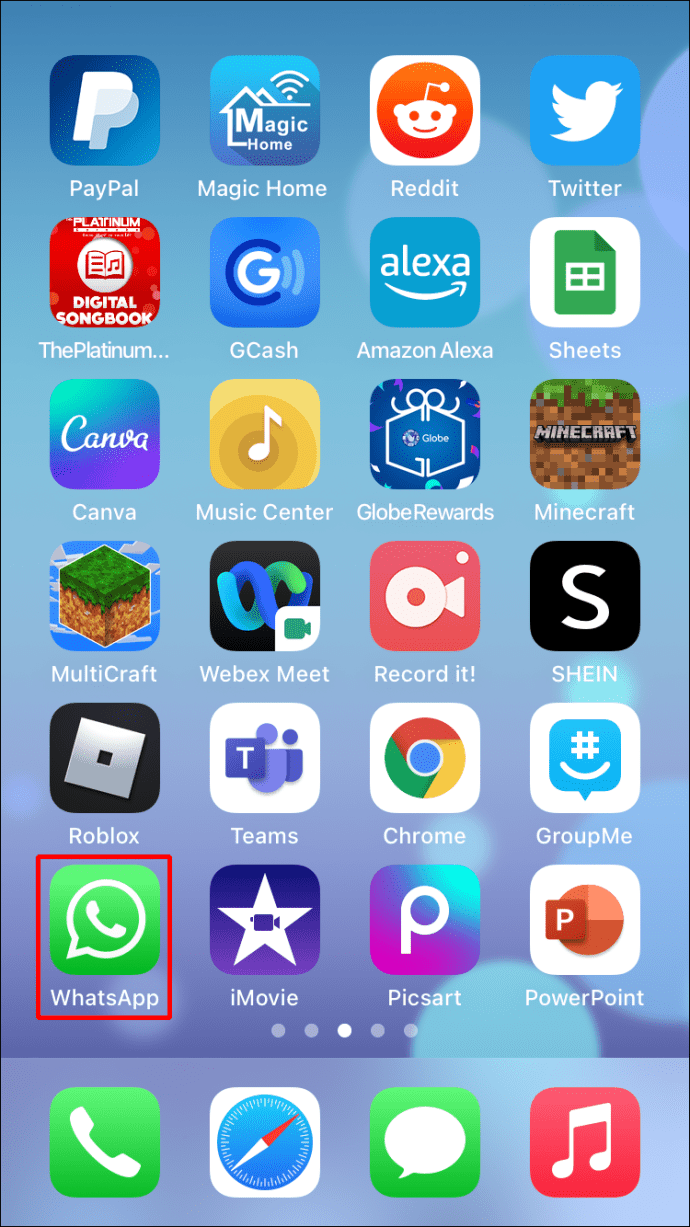
- اضغط على زر "الإعدادات" من القائمة السفلية.
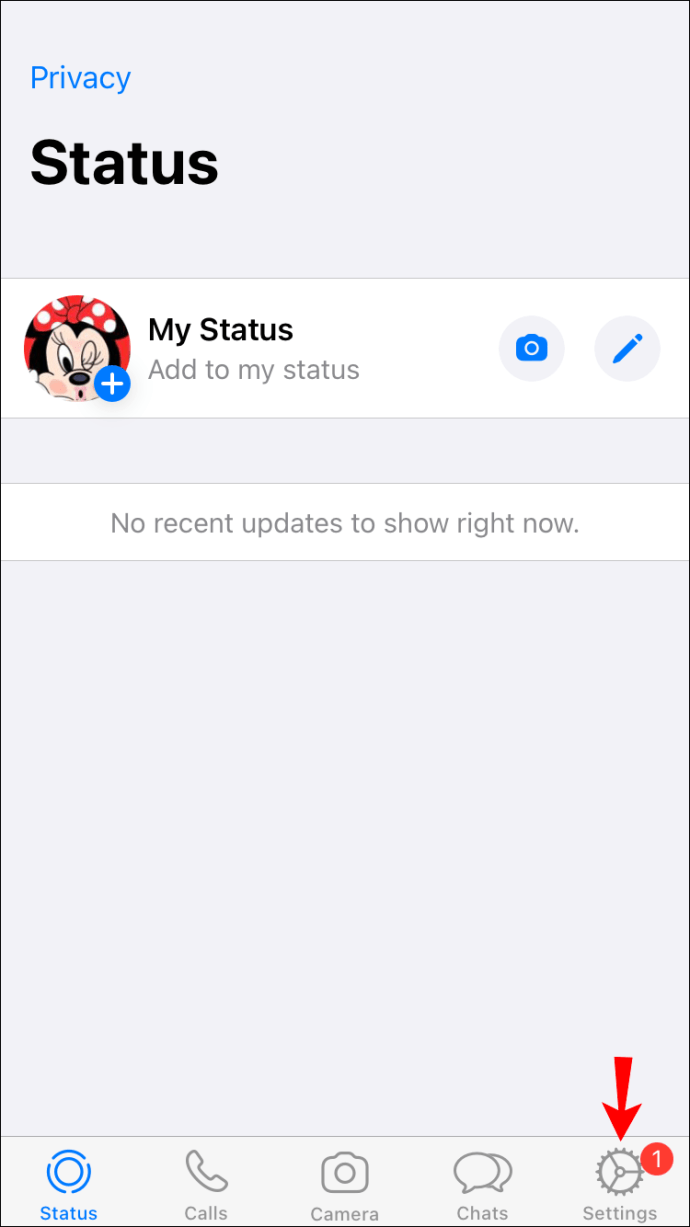
- انتقل إلى قسم "الحساب".
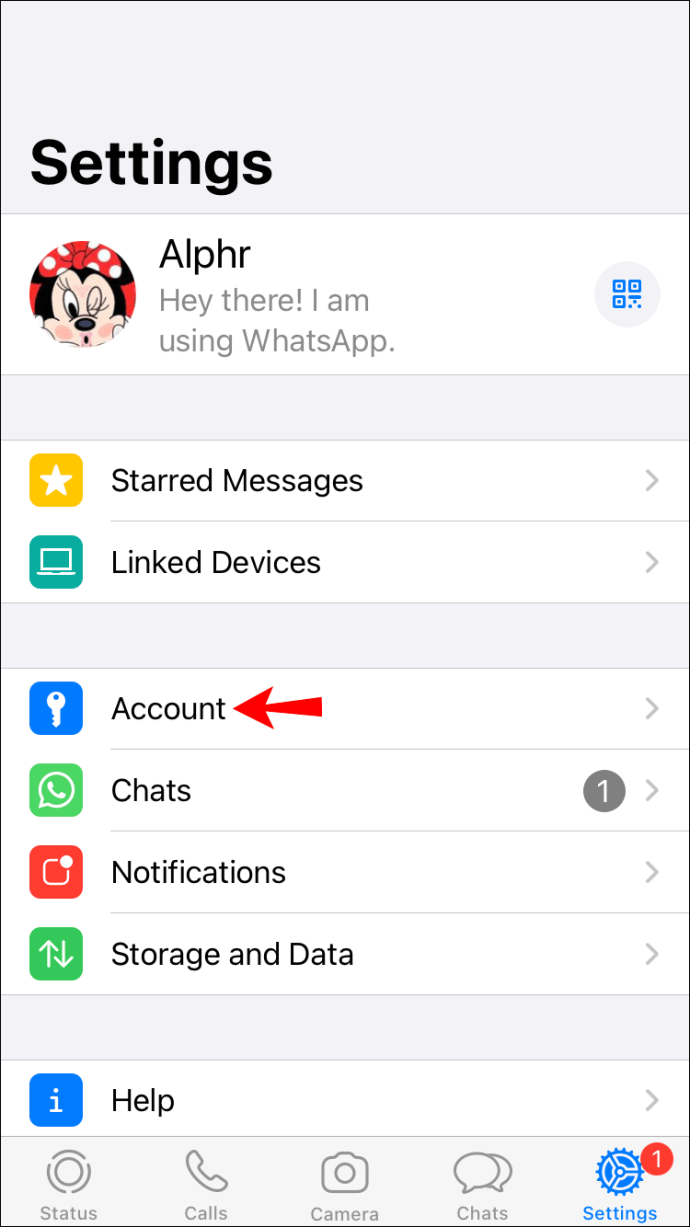
- اضغط على زر "الخصوصية" من قائمة الخيارات.
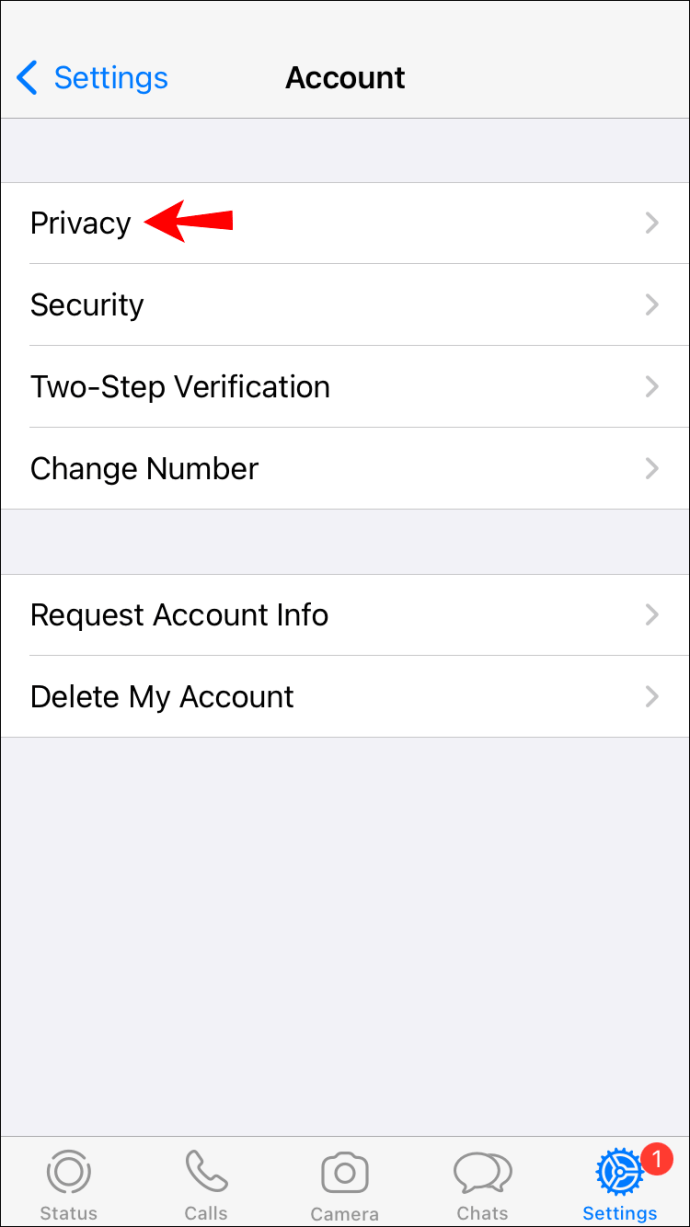
- ستظهر قائمة خيارات جديدة حيث يمكنك تغيير من يمكنه رؤية معلوماتك الشخصية. اضغط على "آخر ظهور" لتعديل إعدادات حالة الاتصال بالإنترنت.
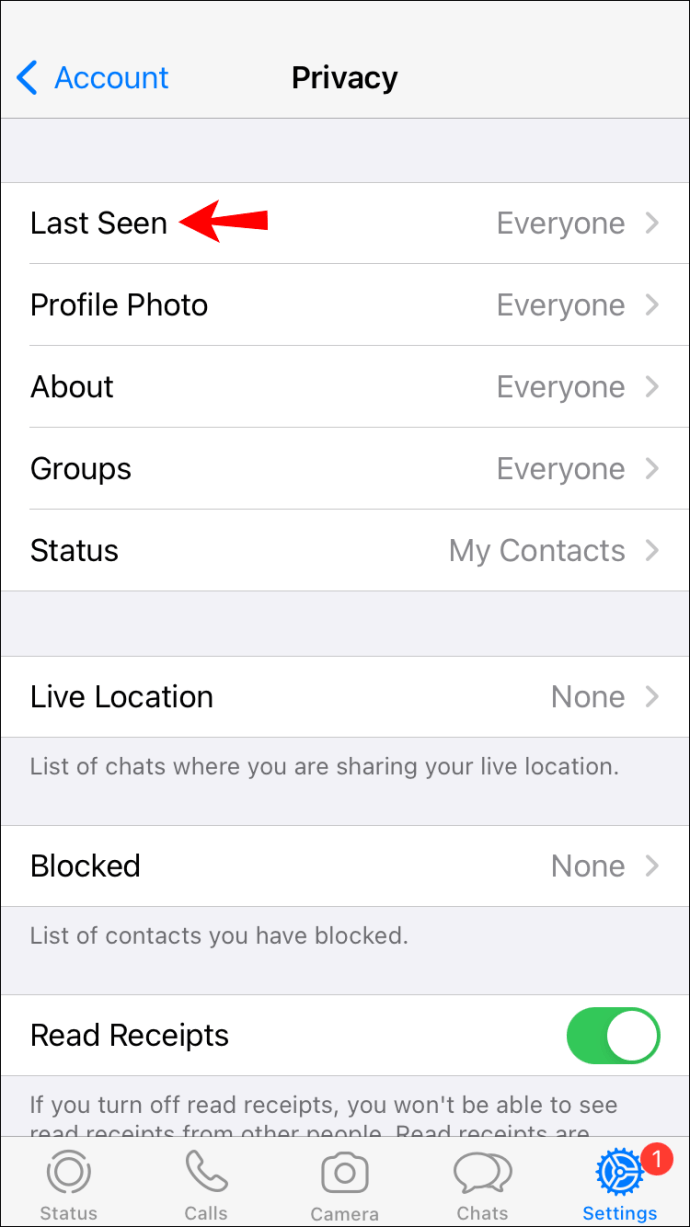
- إخفاء حالة "آخر ظهور" بالنقر على "لا أحد". يمكنك تحديد "جهات الاتصال الخاصة بي" إذا كنت تريد فقط جهات الاتصال الخاصة بك لرؤية حالتك أو "الجميع" ليتمكن الجميع من رؤية حالة "آخر ظهور".
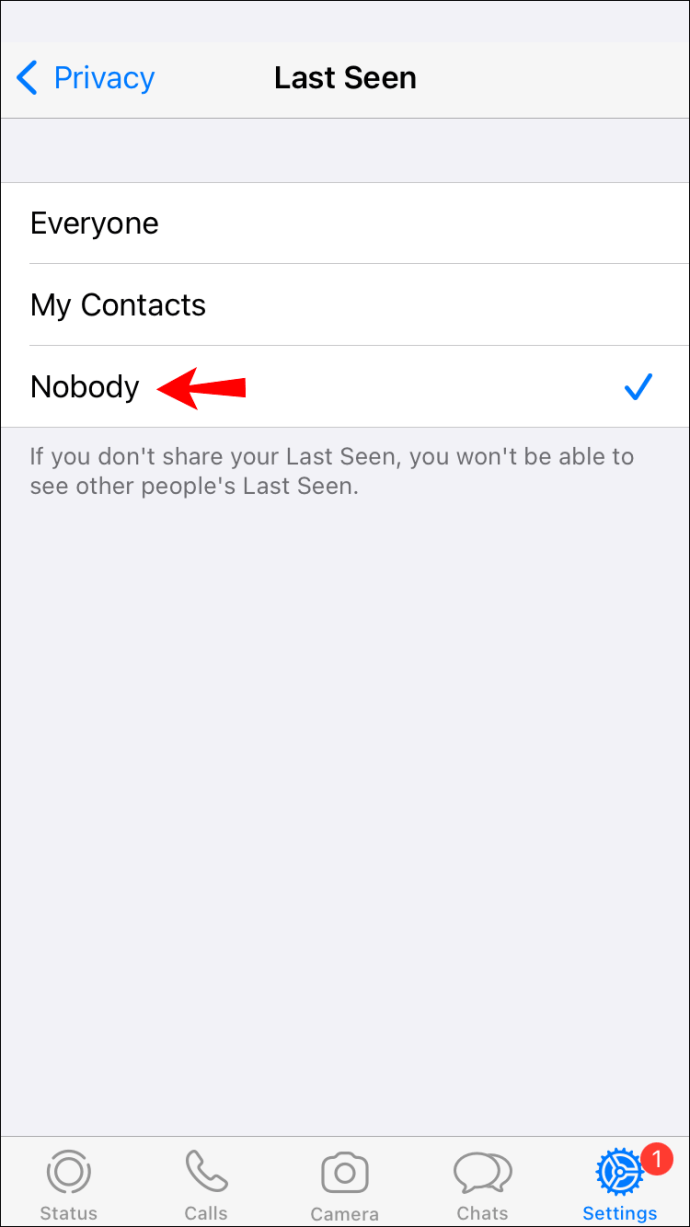
كيفية إخفاء حالتك على الإنترنت في WhatsApp على جهاز Android
غالبًا ما يرغب الأشخاص في إخفاء حالتهم عبر الإنترنت للحفاظ على قدر من الخصوصية لأنفسهم. إذا كان من الأفضل لك إرسال الرسائل النصية على WhatsApp في وضع التخفي ، فيمكنك القيام بذلك على جهاز Android الخاص بك. كل ما عليك القيام به هو إتباع الخطوات أدناه.
- قم بتشغيل WhatsApp على جهاز Android الخاص بك.
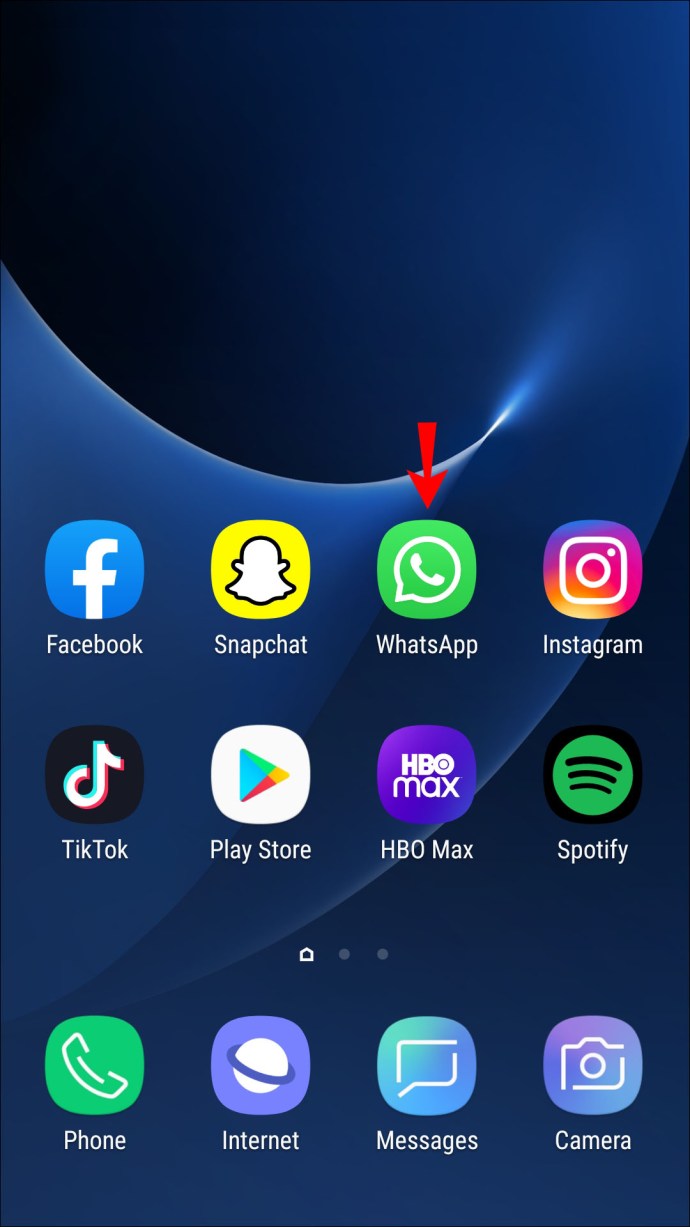
- اضغط على النقاط الثلاث الرأسية في الزاوية اليمنى العليا من الشاشة.
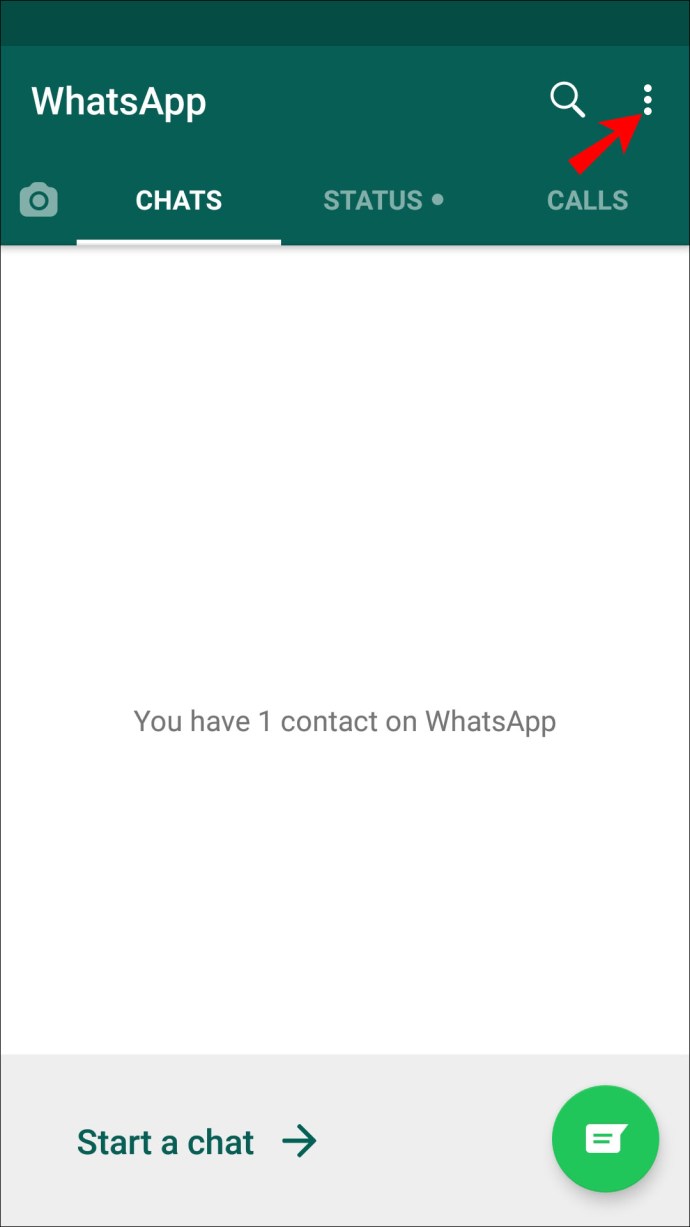
- حدد "الإعدادات" وانتقل إلى قسم "الحساب".
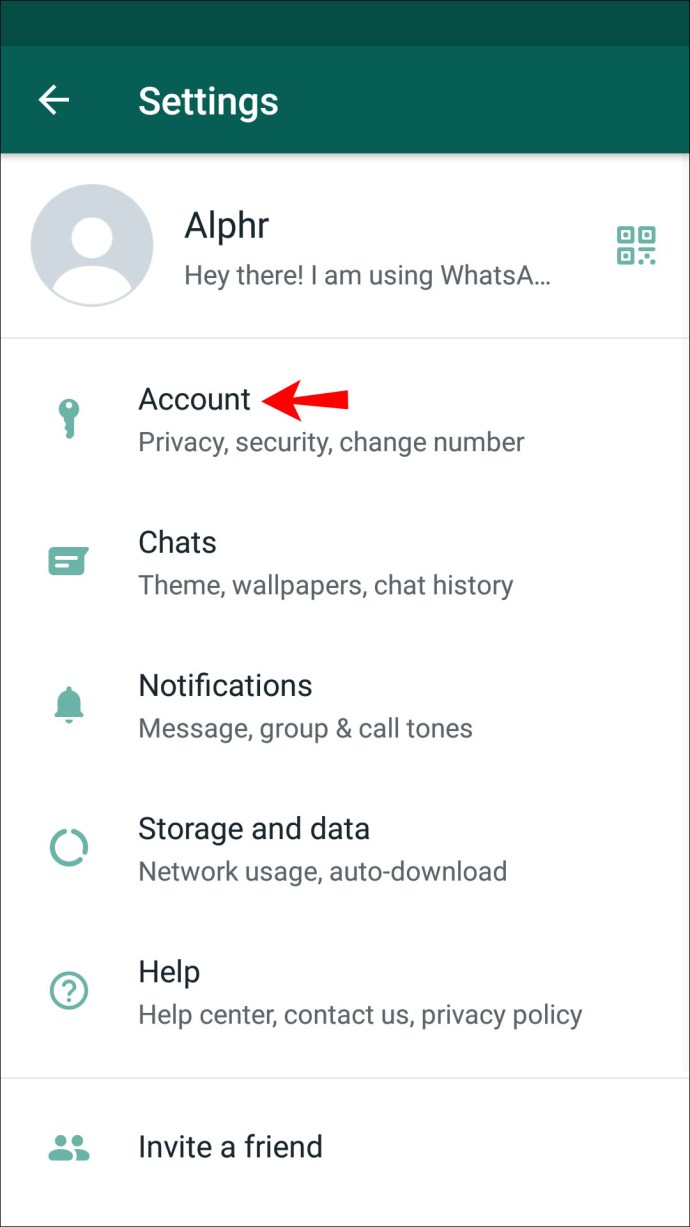
- انتقل إلى "الخصوصية".
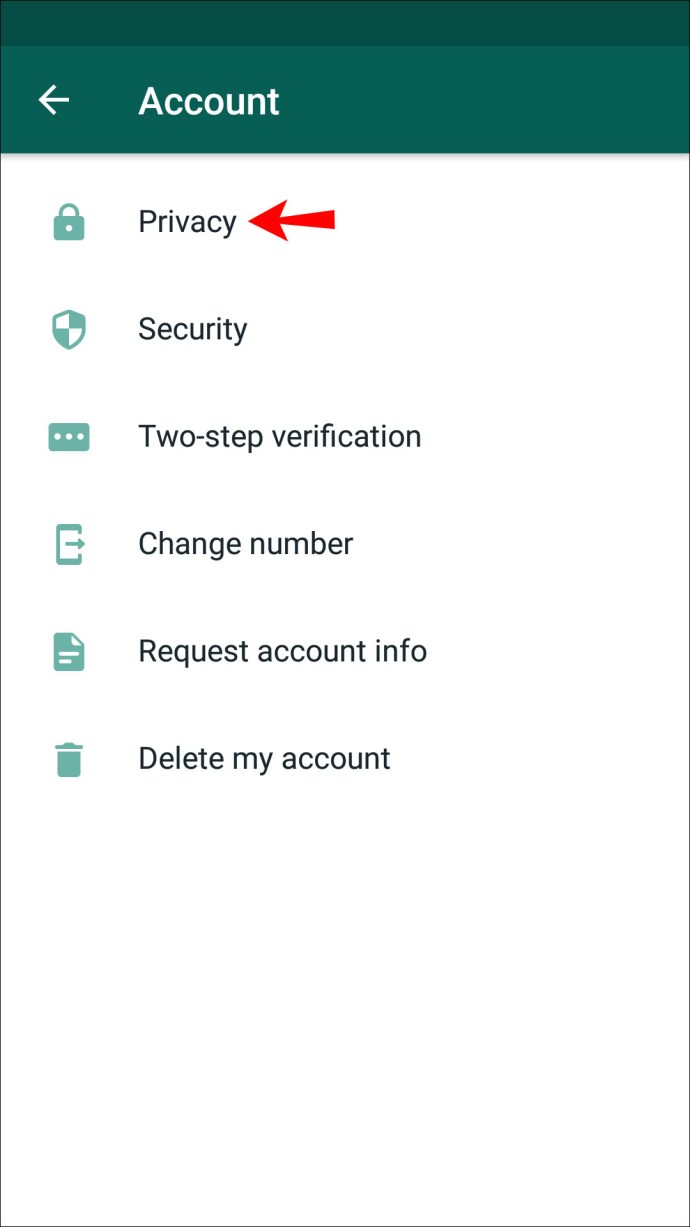
- اضغط على "آخر ظهور" وحدد "لا أحد" إذا كنت تريد إخفاء حالتك على الإنترنت تمامًا. انقر على "جهات الاتصال الخاصة بي" إذا كنت تريد فقط أن ترى جهات الاتصال الخاصة بك حالتك على الإنترنت.
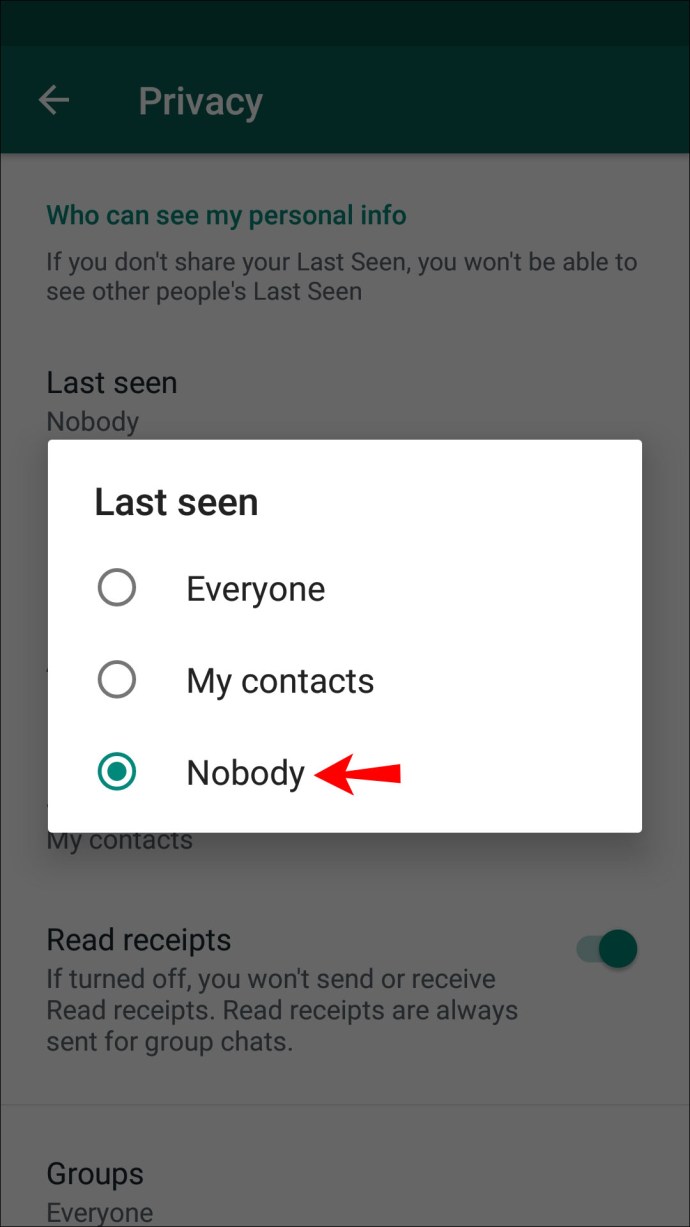
كيفية إخفاء حالتك على الإنترنت في WhatsApp من جهاز كمبيوتر
إذا كنت تستخدم WhatsApp على جهاز الكمبيوتر الخاص بك ، فمن المحتمل أنك تستخدم إصدار WhatsApp Web. لا يسمح هذا الإصدار بتعديل حالة الاتصال عبر صفحة الإعدادات كما هو الحال مع الهاتف الذكي.
بدلاً من ذلك ، تحتاج إلى تثبيت المكونات الإضافية لمتصفحك. بافتراض أنك تستخدم Chrome ، هناك مكونان إضافيان يمكنك استخدامهما. كل ما عليك القيام به هو إتباع الخطوات أدناه.
- انتقل إلى سوق Google Chrome الإلكتروني وابحث عن امتداد "WAIncognito".
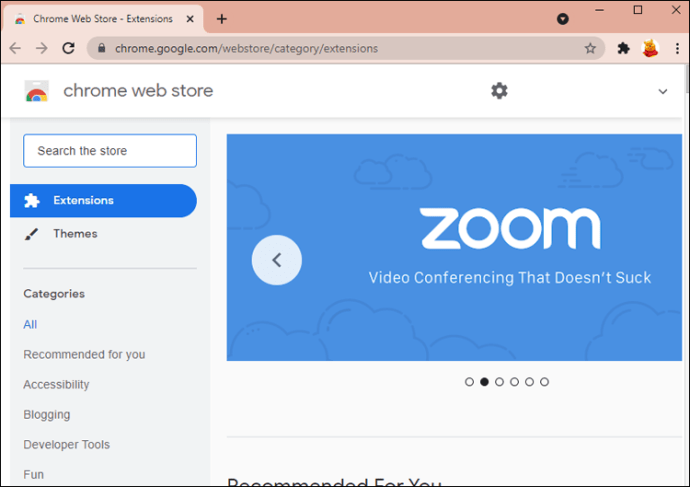
- قم بتثبيت الامتداد لاستخدام WhatsApp دون الظهور على الإنترنت.
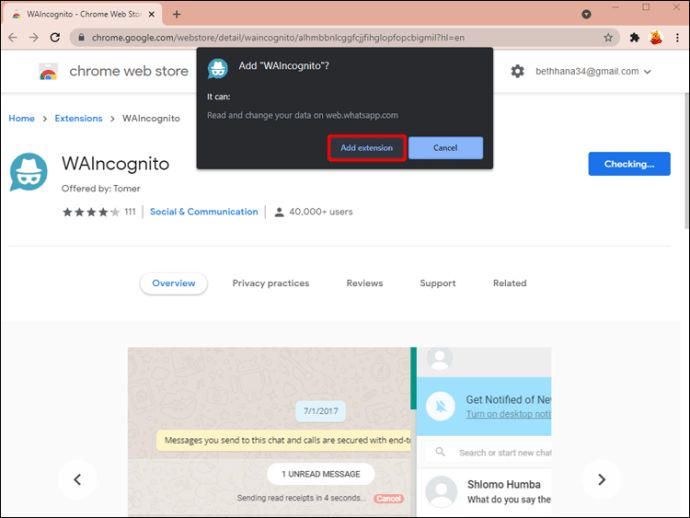
- اضغط على الامتداد لتعديل الإعدادات. يمكنك تحديد المربع بجوار خيار "عدم إرسال آخر تحديثات تمت رؤيتها" لإخفاء حالة الاتصال بالإنترنت.
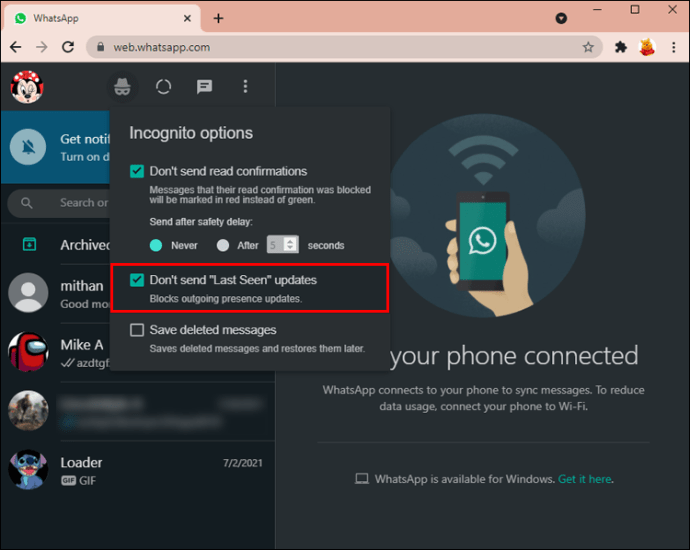
يمكنك أيضًا تثبيت مكون إضافي يسمى WA Web Plus. ما عليك سوى إضافة المكون الإضافي إلى Chrome ، والوصول إلى WhatsApp Web كالمعتاد ، واتباع الخطوات أدناه:
- عند فتح WhatsApp Web ، انقر فوق المكون الإضافي WA Web Plus.
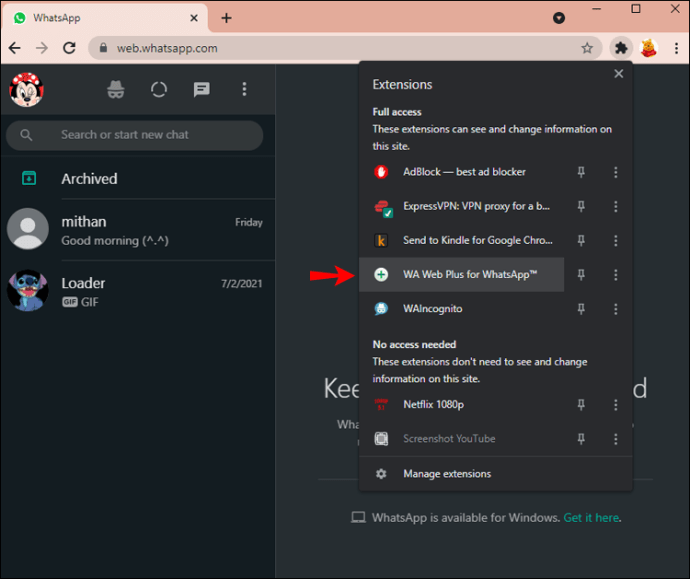
- حدد المربع بجوار "إخفاء عبر الإنترنت" لإخفاء حالة الاتصال الخاصة بك من جهات الاتصال الخاصة بك.
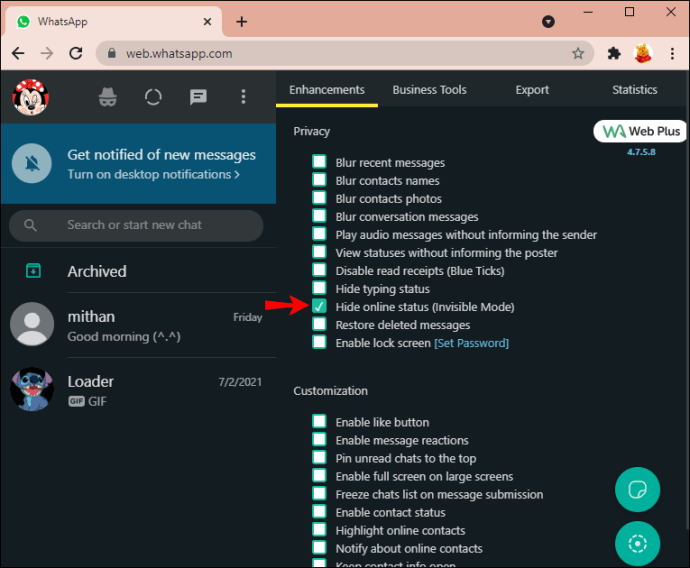
- إذا لم يتم تطبيق التغييرات على الفور ، فما عليك سوى إعادة تحميل تطبيق WhatsApp Web.
أسئلة وأجوبة إضافية
هل يمكنني الدردشة أثناء الظهور في وضع عدم الاتصال في WhatsApp؟
نعم! هناك حيلتان مفيدتان يمكنك استخدامهما لقراءة الرسائل والرد عليها على WhatsApp وستظل تظهر في وضع عدم الاتصال. الأول هو الأكثر مباشرة ، ويتضمن الرد على رسالة عبر لوحة الإشعارات:
بالنسبة لمستخدمي iPhone ، ما عليك سوى تمرير الرسالة من لوحة الإشعارات إلى اليسار ، وحدد خيار العرض ، ثم قم بالرد.
· بالنسبة لنظام التشغيل Android ، انقر فوق الرسالة الموجودة على لوحة الإشعارات ، وحدد الزر "رد" ، ثم أرسل الرسالة.
· إذا قمت بإزالة معاينة الرسالة عن طريق الخطأ ، فيمكنك سحبها لأسفل من أعلى الشاشة لرؤية الإشعارات غير المقروءة ، مع الاستمرار في الدردشة المعنية ، والضغط على زر "رد".
الطريقة الثانية للرد على رسالة أثناء الظهور في وضع عدم الاتصال تتضمن وضع الطائرة. تقوم بتشغيل وضع الطائرة ، ويسمح لك بقراءة رسالة دون الظهور على الإنترنت. بهذه الطريقة ، يكون آخر وقت مسجل لك على الإنترنت على WhatsApp هو الوقت الذي كان قبل تشغيل وضع الطائرة. هذه ميزة رائعة جدًا ، إلا أنها تمنعك من تلقي رسائل جديدة أثناء تشغيلها.
فيما يلي خطوات مفصلة حول كيفية تنفيذ هذه "الحيلة":
1. قم بتبديل جهازك إلى وضع الطائرة.
2. قم بتشغيل WhatsApp وافتح الدردشة التي تريد إرسال رسالة جديدة إليها.
3. أدخل الرسالة واضغط على زر "إرسال".
4. قم بإيقاف تشغيل وضع الطائرة. سيتلقى المستلم رسالتك بدون ظهورك على الإنترنت.
أنت تعرف الآن طريقتين تساعدك على الدردشة دون الظهور على الإنترنت. لا تتردد في استخدام خيار الرد السريع عندما تعلم أن الشخص سيستمر في إرسال المزيد من الرسائل النصية بطريقتك إذا اعتقد أنك متصل بالإنترنت. إذا كان هناك نص واحد تريد الإجابة عليه ولكنك تريد تجنب رؤيتك عبر الإنترنت ، فيمكنك دائمًا تشغيل وضع الطائرة.
هل يمكنني رؤية الآخرين عندما تكون حالتي مخفية في WhatsApp؟
في إعدادات WhatsApp ، يمكنك تعديل حالة الاتصال بالإنترنت لجعلها مرئية للجميع ، أو جهات الاتصال الخاصة بك فقط ، أو لا أحد. إذا قمت بتعيين الحالة على "لا أحد" ، فلن يتمكن أي شخص من رؤية حالة "آخر ظهور لك" ولكنك لن تكون قادرًا على رؤية حالة اتصال الأشخاص الآخرين أيضًا.
إذا اخترت إعداد "جهات الاتصال الخاصة بي" ، فستتمكن من معرفة متى تكون جهات اتصالك متصلة بالإنترنت ، وستتمكن من معرفة متى تكون كذلك.
هل يمكنني إخفاء حالتي لجهات اتصال محددة في WhatsApp؟
يمكنك إخفاء تحديثات الحالة الخاصة بك لبعض جهات الاتصال باتباع الخطوات أدناه:
لمستخدمي iPhone:
1. قم بتشغيل WhatsApp على جهاز iPhone الخاص بك وانتقل إلى صفحة "الإعدادات".
2. انتقل إلى "الحساب" ، ثم "الخصوصية".
3. توجه إلى قسم "الحالة" وانقر على "جهات الاتصال الخاصة بي باستثناء ..."
4. حدد مربع الدائرة بجوار جهة (جهات) الاتصال التي ترغب في إخفاء تحديثات الحالة الخاصة بك عنها.
5. اضغط على "تم" عند الانتهاء.
لمستخدمي أندرويد:
1. قم بتشغيل WhatsApp على هاتفك وتوجه إلى القائمة ثلاثية النقاط من أعلى يمين الشاشة.
2. اضغط على "إعدادات" من القائمة المنسدلة.
3. توجه إلى "الحساب".
4. انتقل إلى "الخصوصية" ، ثم "الحالة".
5. حدد خيار "جهات الاتصال الخاصة بي باستثناء ...".
6. اضغط على مربع الدائرة بجوار جهات الاتصال التي تريد إخفاء تحديثات الحالة الخاصة بك عنها.
7. اضغط على الدائرة الخضراء من أسفل اليمين للتأكيد.
احذر من أن هذه الخطوات ستخفي فقط تحديثات الحالة الخاصة بك من جهات اتصال محددة. لن يخفوا حالة "آخر ظهور".
يمكنك إخفاء حالة "آخر ظهور" لـ "الجميع" أو "جهات الاتصال الخاصة بي" أو "لا أحد". لا توجد حاليًا ميزة تسمح بإخفاء حالة الاتصال من جهات اتصال محددة فقط.
إذا كنت ترغب في منع جهة اتصال معينة من رؤية حالتك على الإنترنت ، فسيتعين عليك حظرها في حسابك. بعد القيام بذلك ، لن يكون الشخص قادرًا على رؤية حالة "آخر ظهور لك" ، أو معلومات شخصية أخرى مثل صورة ملفك الشخصي أو قصصك أو أي شيء آخر مرتبط بحسابك.
إليك كيفية حظر جهة اتصال:
1. قم بتشغيل WhatsApp على هاتفك.
2. اضغط على الدردشة مع الشخص الذي ترغب في حظره.
3. انقر على اسم هذا الشخص من أعلى الشاشة وحدد "حظر".
4. حدد "حظر" من المطالبة حتى النهاية.
WhatsApp Chatting Gone Incognito
يأتي إخفاء حالتك على الإنترنت مصحوبًا بالعديد من الامتيازات. لن تشعر بالضغط للرد على رسالة بمجرد قراءتها. وفي الوقت نفسه ، فإن تمرير التطبيق في وقت متأخر من الليل عندما تريد الاسترخاء فقط لا يجعلك فريسة سهلة للرسائل المستمرة من جهات الاتصال الخاصة بك ، ومستويات الخصوصية العامة لديك أعلى. شارك هذا المقال كل شيء يجب معرفته عندما يتعلق الأمر بإخفاء حالتك على الإنترنت على WhatsApp. نأمل أن تتمكن من استخدام بعض الأشياء التي تعلمتها.
ما هي الأسباب الرئيسية التي تدفعك لإخفاء حالة الاتصال بالإنترنت على WhatsApp؟ شارك بأفكارك في التعليقات أدناه.